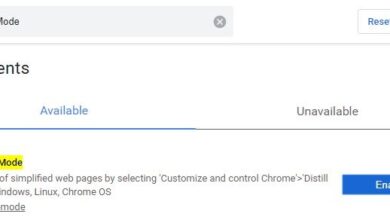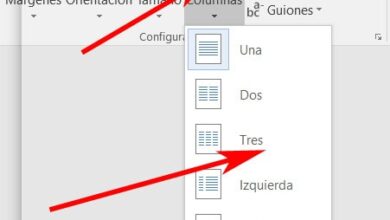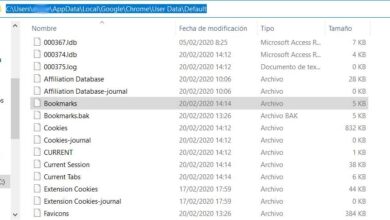Comment mettre WordPress en mode maintenance
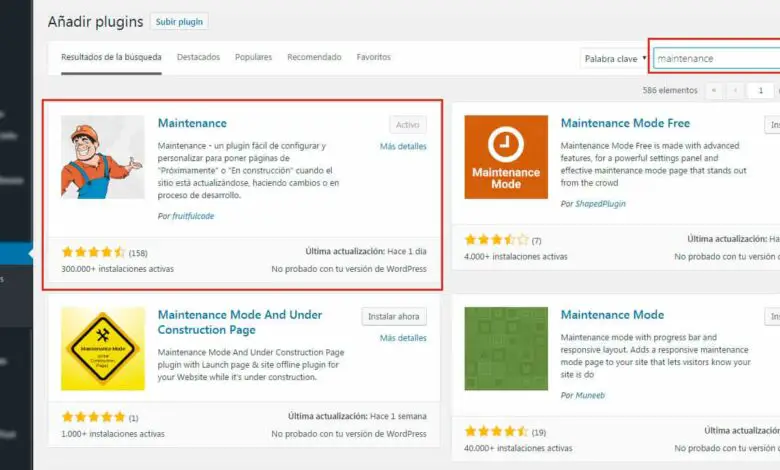
Lorsque vous avez un site Web actif, les modifications que vous devez apporter à certains moments peuvent empêcher les sections de fonctionner correctement. Cela peut entraîner divers inconvénients pour vos utilisateurs et ne pas générer d’impact positif de votre site Web sur eux.
Afin de résoudre ce problème et de vous permettre d’apporter des modifications dans WordPress, sans que vos utilisateurs ne subissent d’inconvénients, vous pourriez mettre le mode maintenance dans WordPress .
Mettre votre site Web en maintenance à l’aide de WordPress est vraiment simple et vous disposez de plusieurs méthodes pour y parvenir. Par conséquent, nous allons vous expliquer ici l’un des plus pratiques et simples, basé sur le téléchargement du plugin «maintenance» .
Vous devez garder à l’esprit que placer votre site Web en mode maintenance doit être temporaire , c’est-à-dire pour une courte période. Le dépassement du temps pourrait démotiver vos abonnés à accéder à votre site Web.
Etape par étape comment mettre WorPress en mode maintenance
Ensuite, nous vous expliquerons facilement étape par étape comment mettre WordPress en mode maintenance.
- Tout d’abord, vous devrez activer l’enregistrement sur la plateforme de gestion de contenu WordPress.
- Ensuite, vous devez avoir votre compte actif, et être localisé spécifiquement dans la partie administrative de WordPress.
- Ensuite, sur la page principale de WordPress, vous pouvez voir une icône avec le nom de «plugins» , que vous devez sélectionner, vous allez activer une fenêtre avec tous les plugins disponibles à ajouter à WordPress.
- Cette fenêtre a un moteur de recherche où vous devez entrer la maintenance comme mot – clé , puis vous devez cliquer dessus et il recherchera automatiquement toutes les options disponibles à ce moment-là.
- À ce stade, vous pouvez choisir de télécharger ce que vous voulez. Mais pour des raisons pratiques, la «maintenance» sera téléchargée, pour ce faire, cliquez sur le bouton «Installer maintenant».
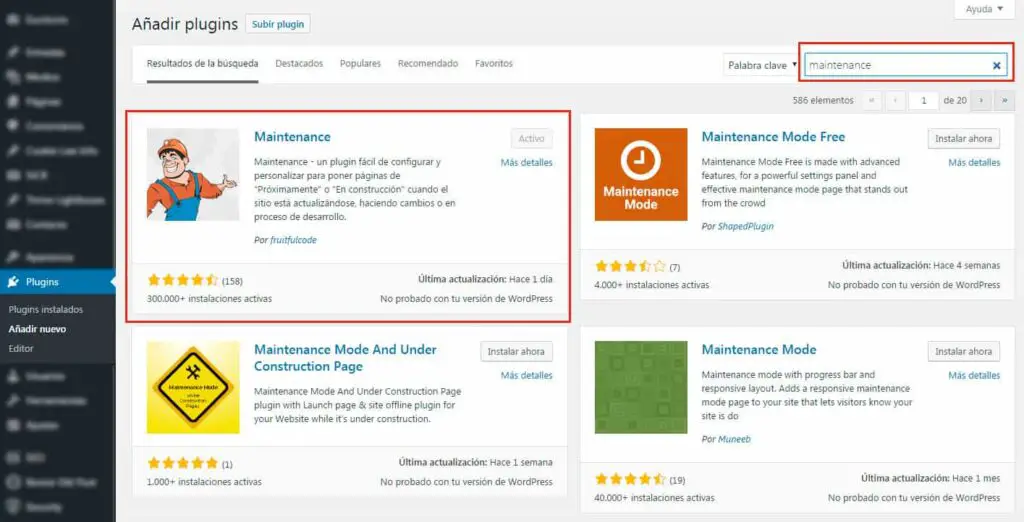
- Une fois ce plugin installé, une icône sera activée pour l’ activer , sur laquelle vous devrez cliquer. Immédiatement, après son activation, une icône «maintenance» sera activée sur le côté gauche de l’écran.
- Ensuite, vous devez cliquer sur l’icône «maintenance» et automatiquement votre page sera en mode maintenance.
- Immédiatement, une fenêtre contextuelle s’ouvrira avec différentes options, parmi lesquelles le titre de la page, l’en-tête, la description, l’image, entre autres. Après cela, vous devez enregistrer les modifications, il convient de noter que le mode de maintenance de votre site Web ne sera jamais affecté.
Comme vous l’avez peut-être remarqué, placer votre page en maintenance , à l’aide de WordPress, est vraiment simple. Mais vous êtes-vous demandé: que devriez-vous placer visuellement sur votre page de maintenance pour garder votre site Web attrayant tout en apportant les modifications nécessaires? Ici, nous allons vous donner une série d’idées qui vous aideront.
 Que mettre sur votre page de maintenance
Que mettre sur votre page de maintenance
Avoir le mode de maintenance actif dans WordPress si vous démarrez votre site Web à partir de zéro, vous pouvez mettre » Web en construction «. Cela garantira que personne n’entre, sauf des personnes qui connaissent son existence.
Mais vous devez également tenir compte du fait que, si vous envisagez de promouvoir votre site Web ou vos réseaux sociaux avant son lancement officiel, il est conseillé d’ajouter certains éléments tels que:
- Logo: insérez votre logo afin que les utilisateurs puissent vous identifier et savoir qui vous êtes.
- Formulaire: Un formulaire d’inscription pour attirer les personnes intéressées et les informer une fois que vous ouvrez votre site Web.
- Compte à rebours: ajoutez un compte à rebours pour que les utilisateurs sachent quand aura lieu le jour du lancement.
- Description: ajoutez une brève description de vous-même ou de votre entreprise.
- Liens: Placez des liens vers vos réseaux sociaux vos réseaux sociaux afin qu’ils vous suivent d’une autre manière.
- Informations de contact: ajoutez des informations de contact par e-mail, téléphone ou formulaire de contact.
En conclusion, un site Web est aujourd’hui un moyen alternatif de stratégie commerciale. Par conséquent, vous devrez y investir un peu de temps et d’argent. En sachant mettre WordPress en mode maintenance vous pourrez offrir un meilleur service à vos clients en général. À partir de la nécessité de maintenir un site Web de qualité qui nécessite des soins, des révisions et une maintenance.
Dans notre blog, vous pourrez connaître de nombreux sujets similaires à ceux-ci, assurez-vous de le visiter.